ACDSee官方免费版是目前最流行的数字图像处理软件,广泛应用于图像采集、管理、浏览和优化。ACDSee看看最新的官方版本,可以高效地从数码相机和扫描仪获取图像,方便地查找、整理和预览。ACDSee是一款非常经典的软件,改变了很多细小的功能,更加贴切用户的使用体验感,ACDSee最新画面风格对比之前也截然不同起来,多种元素掺杂交错带给你全新的效果,有需要的用户快来统一下载体验吧。
ACDSee看图软件功能
1、管理功能
浏览速度快、按您的方式加以整理、有意义的元数据、立刻查找、管理各种文件
2、查看功能
让 ACDSee 久负盛名的查看速度为您所用,让您有更多的时间欣赏图片,而不是等待它们打开。可以查看最新图片,放大图片细节以及欣赏实际大小的炫目视图。无论以何种方式查看,ACDSee官方免费版都能给您满意的速度。

(图片来自ACDSee官网)
3、编辑功能
让您的佳作更完美。利用简单易用的编辑工具,打造出令人惊艳的专业效果。原始图片始终妥善保存,因此您随时都可以重新开始。
4、分享功能借助 ACDSee,有诸多方式可以分享您的美好记忆。无论喜欢采用打印、上载或电子邮件中的哪一种,ACDSee官方免费版都能让您轻松地激起亲朋好友及所有人的回忆。
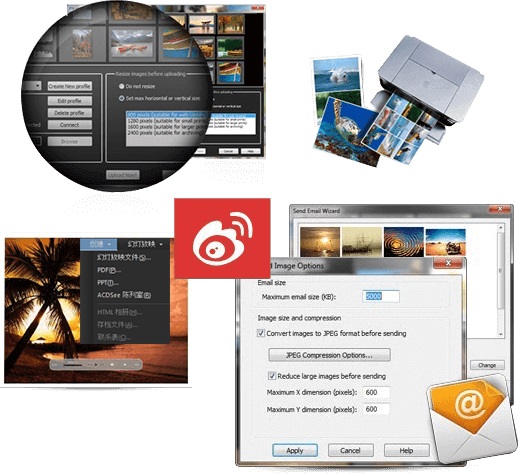
(图片来自ACDSee官网)
ACDSee看图使用技巧
(1)使用ACDsee浏览图片:
1、双击桌面上的ACDSee快捷图标,打开ACDsee缺省的Browse窗口。
2、单击浏览工具栏中的[Folders],在下面的树型目录中找到要浏览图片的文件夹,文件列表窗口中将显示文件夹中所有图片。
3、单击一幅图片,预览面板中将显示图片内容。注:此时可以在文件列表工具栏的[mode]下拉列表框中选择改变显示图片文件的方法。
4、要打印图片,可以先在文件列表中单击选中图片,再单击主工具栏的[print]按钮,然后,单击下面活动工具栏中的[print]即可进入打印程序。
5、要将选中的图片发E-mail, 可以先在文件列表中单击选中图片,再单击主工具栏的[Share]按钮, 然后,单击下面活动工具栏中的[E-mail]即打开发送邮件的对话框。将打开View窗口按实际大小显示窗片。
6、要将图片设置为桌面墙纸,可以先在文件列表中单击选中图片,再单击主工具栏的[Creat], 然后,单击下面活动工具栏中的[Wall Paper]下拉列表框,可以选择墙纸的铺设方式。
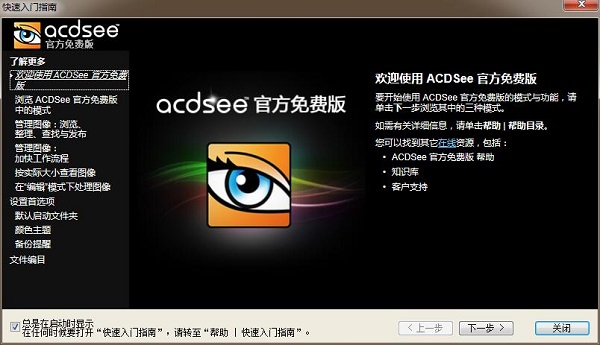
(2)高效利用管理图像:加快您的工作流程!
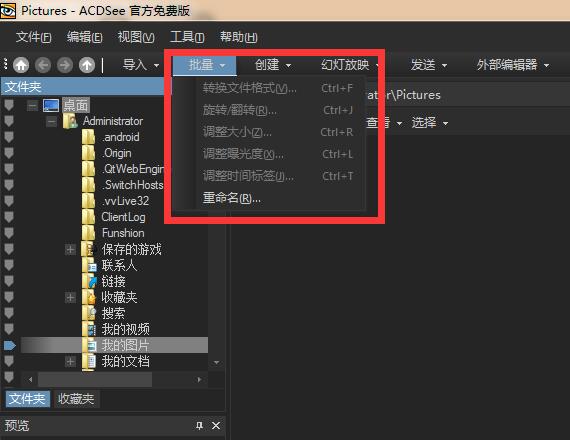
①借助“管理模式中的下拉菜单能够轻松访问提高工作效率的工具。
②使用批量工具同时编辑与整理多个文件。
③使用创建I具来按多种输出形式进行发布,如PDF PPT HTML以及存档文件。
④利用发送工具通过电子邮件发送相片,或将文件上载到FTP站点或相片社区中。
⑤运行幻灯放映或刻录蓝光DVD。
(3)在“编辑”模式下处理图像
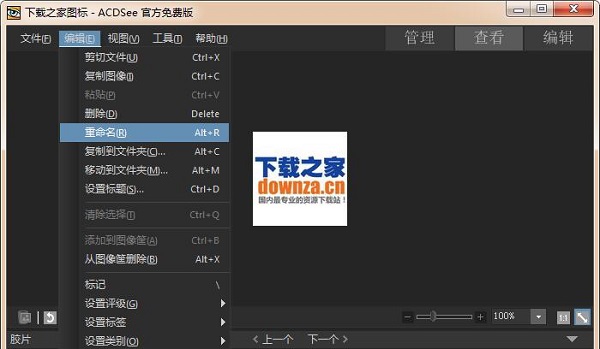
①使用ACDSee的编辑I具可进行像素级别更改。
②消除闪光相片中的红眼,并使用修复或克隆画笔来消除灰尘与瑕疵。
③使用选择范围工具将滤镜应用于相片中的特定区域。
④将系列画笔效果应用至相片的特定区域或微小区域。
⑤通过添加文本边框、晕影或特殊效果来准备要发布的相片。
【延伸阅读】
ACDSee在图片上加马赛克的具体使用教程:http://wwwdownzacn/xy/48315html
ACDSee中利用魔术棒抠图的具体操作过程:http://wwwdownzacn/xy/48313html
ACDSee剪切文件的具体操作教程:http://wwwdownzacn/xy/48312html
ACDSee去除重复照片的相关教程:http://wwwdownzacn/xy/47898html
ACDSee看图安装步骤
1、打开下载的exe文件,点击下一步
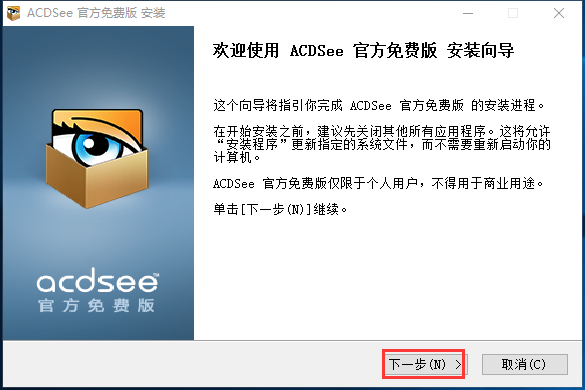
2、选择接受许可证协议
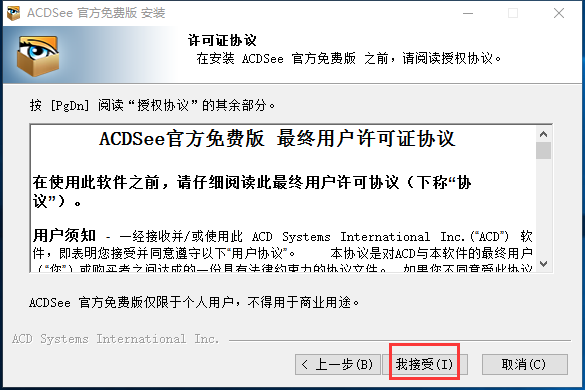
3、用户需要选择安装的类型后点击下一步
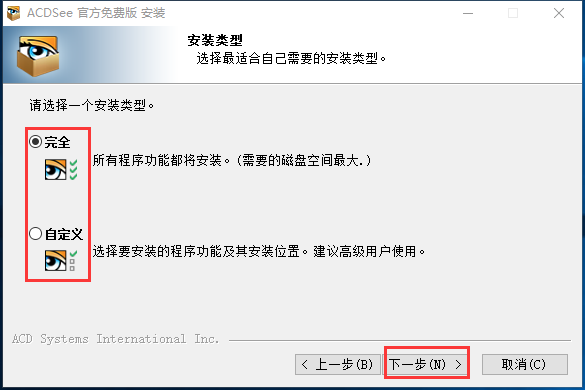
4、安装时间不长耐心等待即可
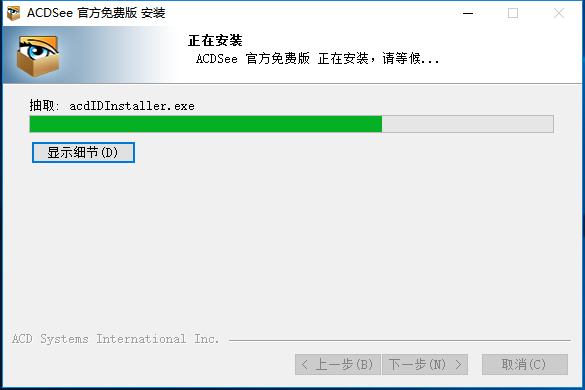
5、安装成功
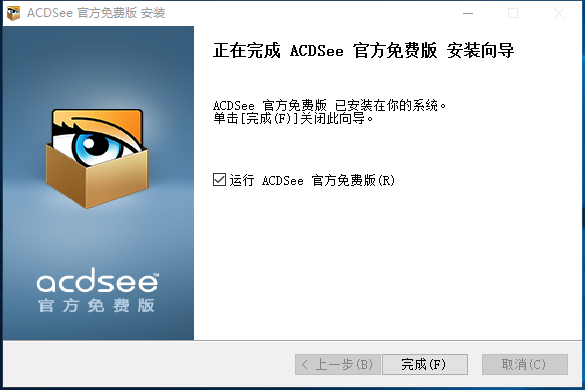
ACDSee看图账号注册
初次登陆ACDSee免费版时,需要登陆自己的ACDid账户,如果您还没有账户就需要注册一个了。注册过程比较简单,下面小编就带你一起了解一下ACDid账号的注册步骤:
1、登陆时选择“创建acdID账户”—“个人”—“下一步”
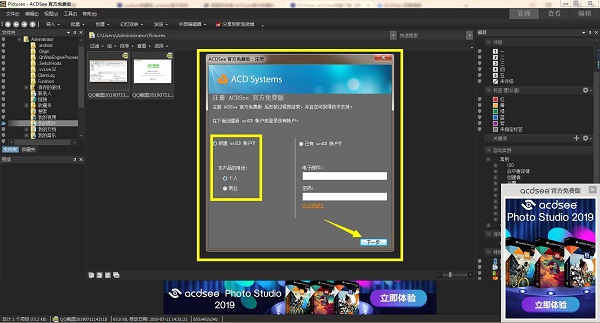
2、填写用户信息,勾选右下角的“创建账户”
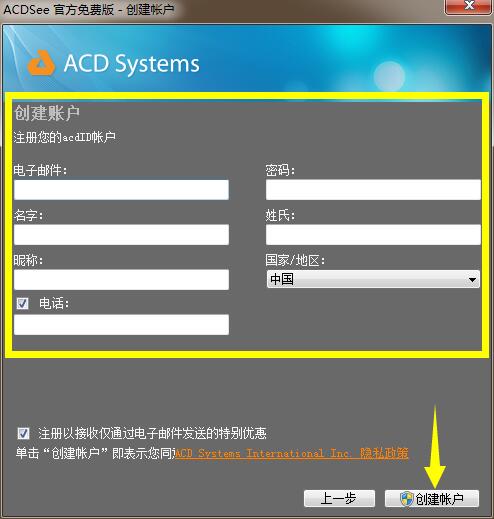
3、进入注册时使用的电子邮箱,输入验证码,点击“验证”
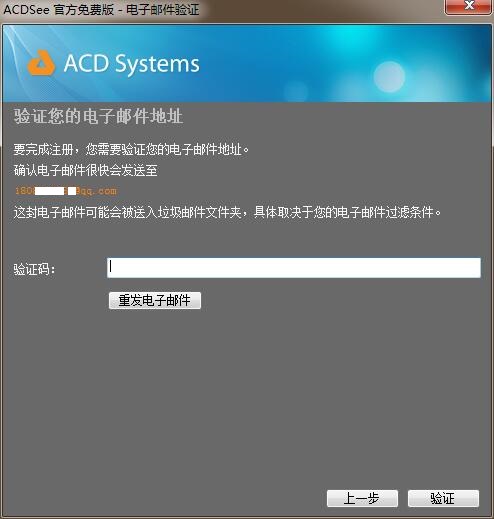
4、验证通过即注册成功!
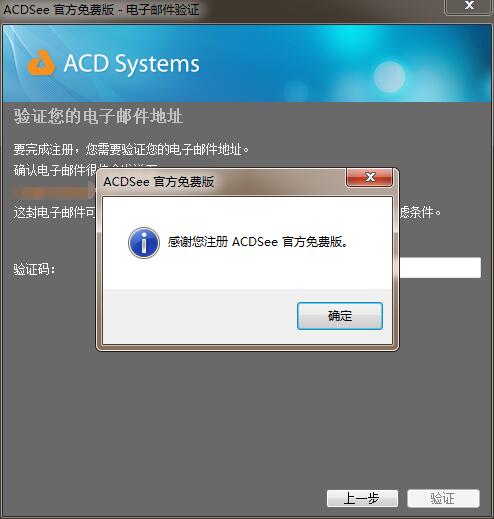
ACDSee看图新增功能
跟踪日益庞大的相集。对脏乱透顶的图片进行润色。为本就活色生香的图片再添魔力,令人无法忘却。在 ACDSee官方免费版中,您可以更快速、更轻松地实现这一切。
①轻松好用的编辑画笔
“编辑画笔”可以非常容易且迅速地将任何编辑效果应用至图片的特定部分。选择画笔大小和羽化值,准确实现您想获得的效果。
②分层关键词
通过分层关键词整理相集,以远超以往的方式分拣图片。
③智能模糊
使用“智能模糊”滤镜模糊细节较少甚至完全没有细节的区域,同时保留图片的清晰度和重要细节。
④改进的杂点消除
再也不用放弃那些颗粒感较重的高 ISO 图片。使用 ACDSee 改进的杂点消除控件挽救这些图片,以获得更加平滑和更为自然的效果,同时保存下尽可能多的边缘细节。
⑤改善红眼
增强的红眼消除工具可以快速解决恼人的红眼问题,显著改善图片的效果。
⑥清晰度编辑工具
略微加点额外的清晰度,或是添上柔和、梦幻的效果。“清晰度”工具可以捕捉图片的中间色调,而不会影响高光或阴影区域。
⑦颜色管理
正确地对位于 sRGB 之外的颜色空间中的图片进行颜色管理,这样您在屏幕中所看到颜色的色调便会更为贴近现实情况。
ACDSee看图系统需求
硬件配置
①英特尔® 奔腾® III/AMD Athlon 或同级别处理器(建议使用英特尔® 奔腾® 4/AMD Athlon XP 或同级处理器)
②512 MB RAM(建议使用 1 GB RAM)
③310 MB 空闲硬盘空间(建议留出 1 GB)
④分辨率为 1024 x 768 的高彩色显示适配器 (建议使用 1280 x 1024)
系统软件
①Microsoft Windows XP 带 Service Pack 3、Windows Vista、Windows 7、Windows 8 或 Windows 10
②微软DirectX DirectX 90或更高
经过官方的不断改良之后,ACDSee已经能够满足您的所有需求,快来下载体验一下吧。当然本站还为您精心准备了与ACDSee相关软件,欢迎您的下载噢~












